

not logged in | [Login]
Disclaimer: The explanation provided on this website (Hotmaps Wiki) are indicative and for research purposes only. No responsibility is taken for the accuracy of the provided information, explanations and figures or for using them for unintended purposes.
Data privacy: By clicking OK below, you accept that this website may use cookies.
Izmantojot rīkjoslu Hotmaps, ikviens var eksportēt slāņa / datu kopas daļu.
Šī funkcija prasa pamatzināšanas par atlasi un slāņiem.
Ja jums ir kādas grūtības, lūdzu, izlasiet šīs rokasgrāmatas:
Slāņu sarakstā (kreisajā panelī) atlasiet eksportējamo slāni
Atlasiet atlases skalu kartes labajā pusē (NUTS / LAU / hektārs)
Izmantojot atlases rīkus, atlasiet vajadzīgo reģionu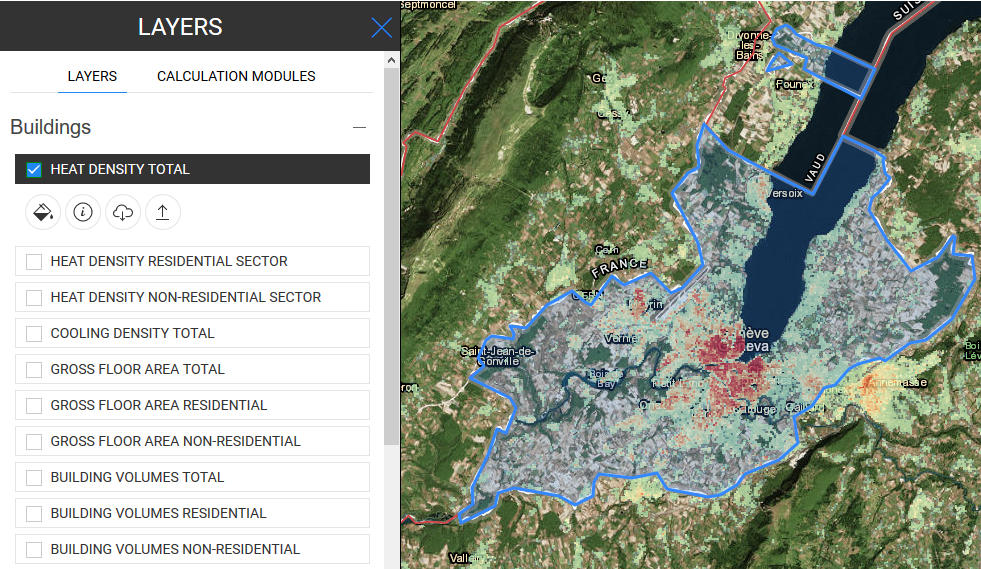
Kad atlase ir pabeigta, noklikšķiniet uz poga, kas parādās zem slāņa nosaukuma kreisajā panelī, lai sāktu lejupielādes procesu.
poga, kas parādās zem slāņa nosaukuma kreisajā panelī, lai sāktu lejupielādes procesu.
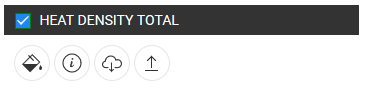
Kad esat pabeidzis, datorā saņemsit .tif failu
Kad visas šīs darbības būs veiktas, tiks eksportēts viens no slāņiem.
Pēc tam jūs varat to izmantot ar saviem rīkiem un pat rediģēt, lai to importētu atpakaļ uz platformu (skatiet Datu augšupielāde, lai uzzinātu, kā to izdarīt).
Daniel Hunacek un Lucien Zuber, Hotmaps Wiki, Datu eksporta funkcijas (2020. gada septembris)
Šo lapu ir sarakstījuši Daniels Hunaceks un Lusjēns Zubers ( HES-SO ).
☑ Šo lapu pārskatīja Mostafa Fallahnejad ( EEG - TU Wien ).
Autortiesības © 2016-2020: Daniel Hunacek un Lucien Zuber
Creative Commons Attribution 4.0 starptautiskā licence
Šis darbs ir licencēts saskaņā ar Creative Commons CC BY 4.0 starptautisko licenci.
SPDX-licences identifikators: CC-BY-4.0
Licences teksts: https://spdx.org/licenses/CC-BY-4.0.html
Mēs vēlamies paust visdziļāko pateicību Horizon 2020 Hotmaps projektam (Granta līguma numurs 723677), kas nodrošināja finansējumu šīs izmeklēšanas veikšanai
This page was automatically translated. View in another language:
English (original) Bulgarian* Czech* Danish* German* Greek* Spanish* Estonian* Finnish* French* Irish* Croatian* Hungarian* Italian* Lithuanian* Maltese* Dutch* Polish* Portuguese (Portugal, Brazil)* Romanian* Slovak* Slovenian* Swedish*
* machine translated
Last edited by web, 2020-09-30 11:29:36